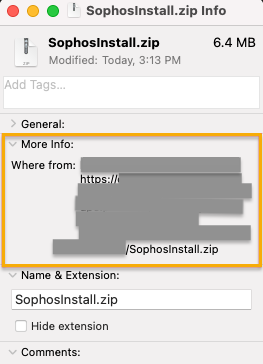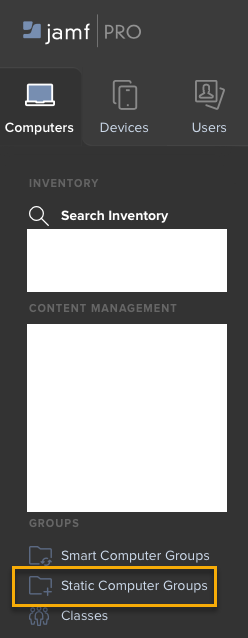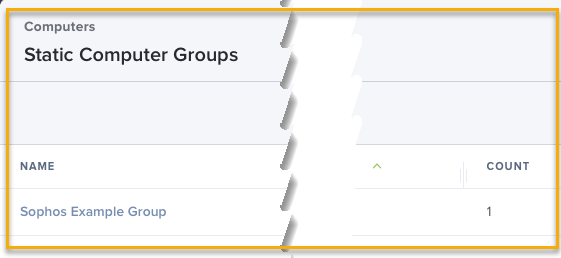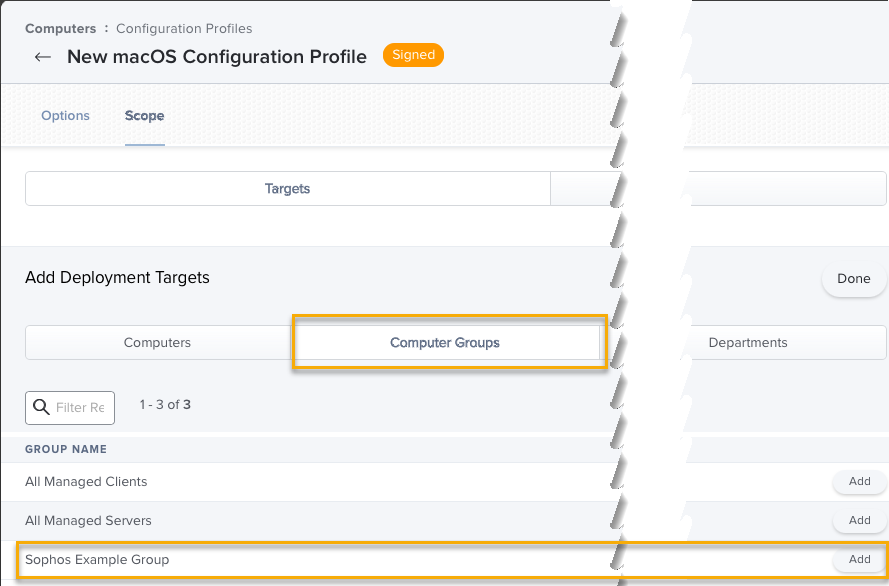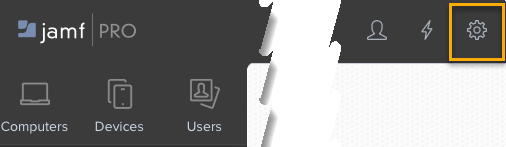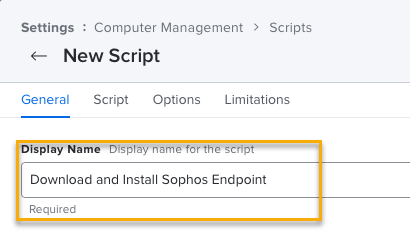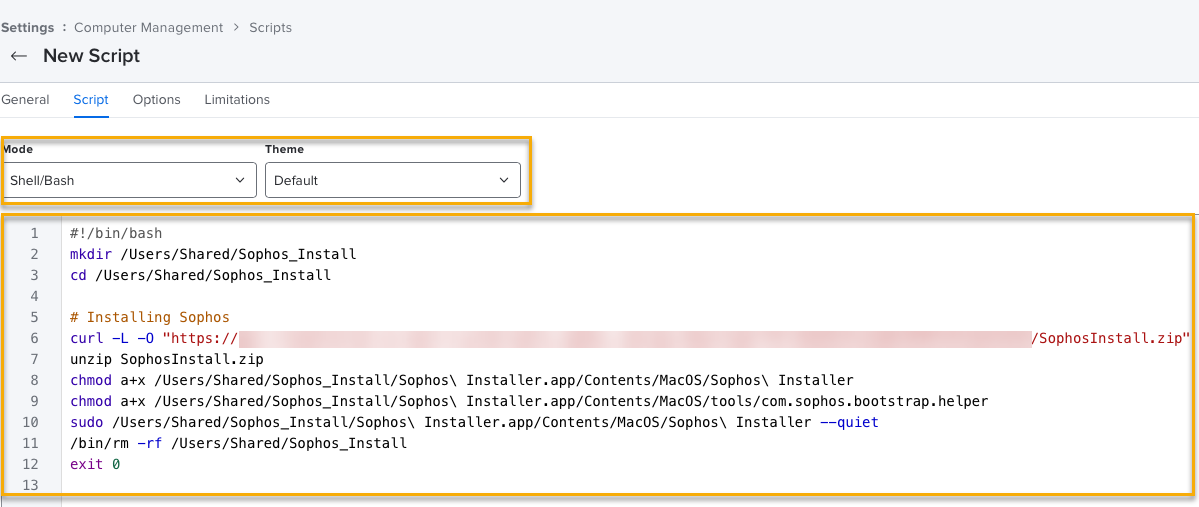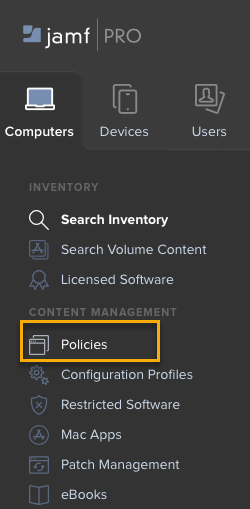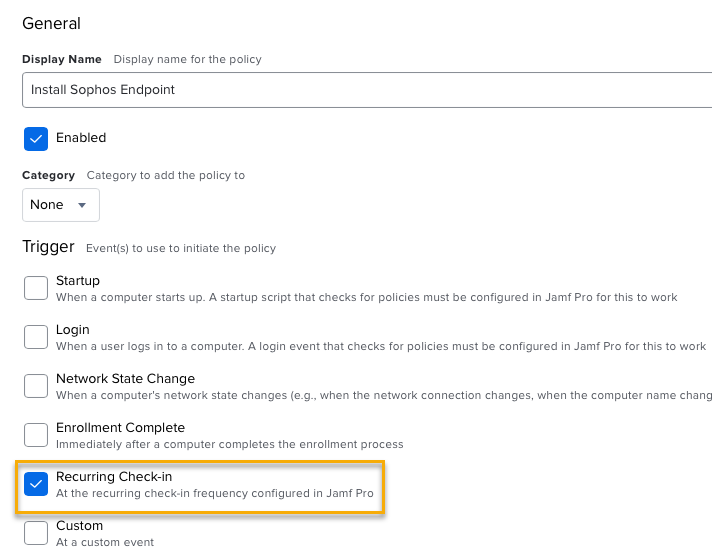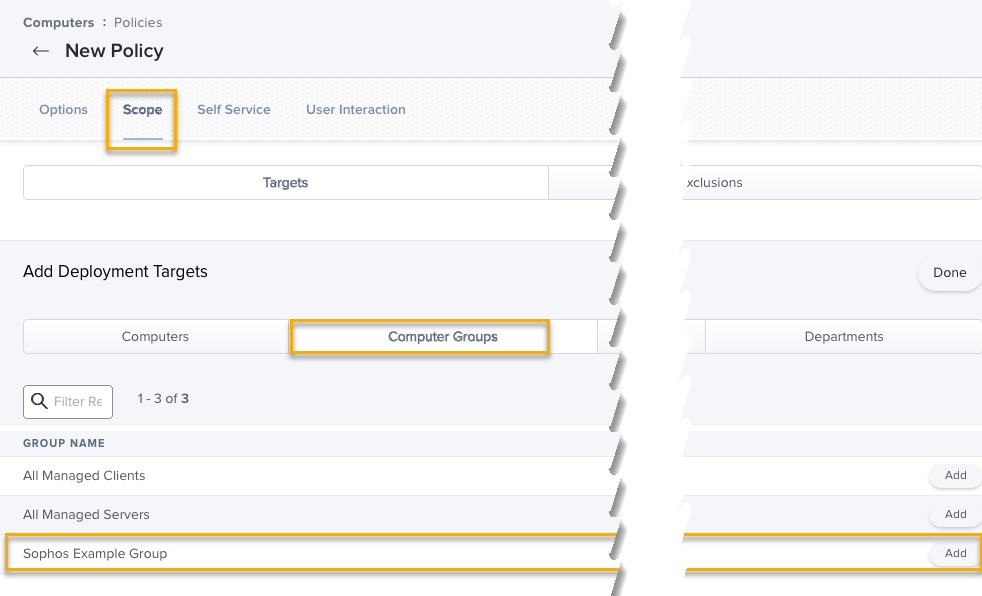Jamf Pro를 사용하여 Endpoint Protection 설치
제한
macOS 11 Big Sur 이상이 설치된 Mac에서만 이러한 지침을 사용할 수 있습니다. macOS 10.15 이하가 설치된 Mac에서는 사용할 수 없습니다. KEXT 승인 요건이 변경되었기 때문입니다. macOS에서의 보안 권한을 참조하십시오.
Jamf Pro를 사용하여 Mac에 Endpoint Protection을 설치할 수 있습니다. 즉, 당사 보호 소프트웨어를 원격으로 설치할 수 있습니다.
구성 프로필이 제공됩니다. 프로필은 설정에 대한 적절한 권한을 설정합니다. 여기에는 다음이 포함됩니다.
- 전체 디스크 액세스
- 시스템 확장
- 알림
이러한 설정은 Endpoint Protection이 올바르게 작동하는 데 필요합니다.
최신 macOS Endpoint Protection 설치 프로그램에 업데이트된 구성 프로필이 포함되어 있습니다. 이 프로필에는 macOS 13 Ventura를 실행하는 Mac에서 사용자가 Sophos Endpoint를 끄지 못하게 하는 데 필요한 설정이 포함되어 있습니다.
이러한 지침은 JAMF Pro용이지만 MDM 프로필 및 스크립트는 다른 MDM 솔루션에서 작동해야 합니다.
이 정보는 있는 그대로 제공되며 Jamf Pro 10.40을 사용하여 만들어졌습니다. 특정 환경에 대한 지원이 필요한 경우 Sophos Professional Services에 문의하십시오.
Jamf Pro를 사용하여 Mac에 Endpoint Protection을 설치하려면 다음과 같이 하십시오.
- Sophos Central에서 설치 프로그램을 다운로드합니다. 또한 SophosInstall 다운로드 URL을 복사해야 합니다.
- 설치 프로그램에서 구성 프로필과 설치 스크립트를 저장합니다.
- 필요한 경우 Jamf Pro에서 컴퓨터 그룹을 설정합니다.
- Jamf Pro에서 구성 프로필을 추가하고 할당합니다.
- Jamf Pro에서 스크립트 정책을 만들고 구성합니다.
- Endpoint Protection이 설치되어 있는지 확인합니다.
다운로드 설치 관리자
Sophos Central의 macOS Endpoint Protection 설치 프로그램이 필요합니다. SophosInstall URL도 필요합니다. 설치 스크립트와 함께 사용하는 데 필요합니다.
이렇게 하려면, 다음 과정을 수행하십시오.
- Sophos Central에 로그인하십시오.
- 장치 > 설치 프로그램로 이동합니다.
-
Endpoint Protection에서 설치 프로그램을 선택합니다.
- 전체 macOS 설치 프로그램 다운로드를 클릭하여 라이선스가 적용되는 모든 엔드포인트 제품이 포함된 설치 프로그램을 다운로드합니다.
-
구성 요소 선택...을 클릭하여 설치 프로그램에 포함할 제품을 선택합니다.
설치 프로그램 다운로드에 대한 추가 도움말은 Endpoint Protection을(를) 참조하십시오.
-
다운로드 URL을 저장합니다. 이렇게 하려면, 다음 과정을 수행하십시오.
구성 프로필과 설치 스크립트 저장
다음으로 설치 프로그램 zip 파일에서 구성 프로필과 설치 스크립트를 저장해야 합니다.
이렇게 하려면, 다음 과정을 수행하십시오.
- 다운로드한 설치 프로그램 zip 파일인
SophosInstall.zip을 찾습니다. -
다음 파일의 압축을 풉니다.
Sophos Endpoint.mobileconfigInstall Sophos Script.txt
-
이러한 파일을 저장합니다.
컴퓨터 그룹 설정
Jamf Pro를 사용해 그룹을 만들어 Mac을 구성합니다. 이러한 그룹을 사용하여 Endpoint Protection을 원격으로 설치할 수 있습니다. 이렇게 하려면 구성 프로필과 설치 스크립트를 그룹에 할당합니다.
이 지침은 그룹을 만들어 시작하는 간단한 예를 제공합니다.
이미 그룹을 설정했으면 이 섹션을 건너뛸 수 있습니다.
- Jamf Pro에 로그인합니다.
- 컴퓨터를 클릭합니다.
-
정적 컴퓨터 그룹을 클릭합니다.
-
오른쪽의 + 새로 만들기를 클릭합니다.
그러면 새 정적 컴퓨터 그룹이 만들어집니다.
-
그룹의 표시 이름을 입력합니다. 할당을 클릭합니다.
-
Endpoint Protection을 설치할 Mac을 모두 선택하고 저장을 클릭합니다.
그러면 새 정적 그룹이 만들어집니다.
-
정적 컴퓨터 그룹에서 새 그룹을 볼 수 있는지 확인합니다.
구성 프로필 추가 및 할당
제한
이 작업을 수행하기 전에 그룹이 있어야 합니다.
이제 구성 프로필을 추가하고 할당해야 합니다. 이는 설치 프로그램 zip 파일인 SophosInstall.zip에서 저장한 Sophos Endpoint.mobileconfig 파일입니다.
프로파일 추가
프로필을 추가하려면 다음과 같이 하십시오.
- Jamf Pro에서 구성 프로필을 클릭합니다.
- 업로드를 클릭합니다.
-
파일 선택을 클릭하고
Sophos Endpoint.mobileconfig를 선택합니다.이는 Sophos에서 서명한 구성 프로필입니다.
-
업로드를 클릭합니다.
- 업로드가 완료되면 범위를 클릭합니다.
프로필 할당
이제 프로필을 Mac에 할당합니다.
이렇게 하려면, 다음 과정을 수행하십시오.
- 오른쪽의 + 추가를 클릭합니다.
- 컴퓨터 그룹을 클릭합니다.
-
그룹을 찾습니다. 프로필을 할당할 각 그룹에 대해 그룹 오른쪽에 있는 추가를 클릭합니다.
이 스크린샷은 대상 그룹의 예를 보여줍니다.
-
그룹을 추가하면 목록에서 사라집니다. 페이지 하단의 저장을 클릭합니다.
-
왼쪽 메뉴에서 구성 프로필을 클릭합니다.
선택한 그룹에 할당된 Sophos Endpoint 구성 프로필이 표시됩니다.
스크립트 정책 만들기 및 구성
제한
이 작업을 수행하기 전에 그룹이 있어야 합니다.
다음으로 Sophos 설치 스크립트를 만들어 대상 그룹에 할당해야 합니다. 이전에 다운로드한 Install Sophos Script.txt 파일을 사용합니다. 이전에 복사한 설치 프로그램 다운로드 URL도 필요합니다.
Sophos 설치 스크립트 만들기
스크립트를 만들려면 다음과 같이 하십시오.
-
Jamf Pro에서 설정 아이콘(오른쪽 위)을 클릭합니다.
-
컴퓨터 관리를 클릭합니다.
- 스크립트를 클릭합니다.
- 새로 만들기를 클릭하여 새 스크립트를 추가합니다.
-
표시 이름을 입력합니다.
-
스크립트를 클릭합니다.
- 모드를 Shell/Bash로 설정합니다.
- 테마를 기본값으로 설정합니다.
Install Sophos Script.txt의 내용을 스크립트 필드에 복사합니다.-
"put installer URL in these quotes"를 앞서 복사한 설치 프로그램 다운로드 URL로 바꿉니다. -
저장을 클릭합니다.
명령줄 옵션에 대한 자세한 내용은 Mac용 설치 프로그램 명령줄 옵션을(를) 참조하십시오.
정책 만들기
다음으로 스크립트에 대한 정책을 만들고 스크립트를 할당해야 합니다.
이렇게 하려면, 다음 과정을 수행하십시오.
- 컴퓨터를 클릭합니다.
-
정책을 클릭합니다.
-
새로 만들기를 클릭합니다.
- 표시 이름을 입력합니다.
-
정책을 활성화하는 이벤트로 반복 체크인을 선택합니다.
-
스크립트를 클릭합니다.
- 구성을 클릭합니다.
- 추가를 클릭하고 앞서 추가한 스크립트를 선택합니다.
- 범위를 클릭하여 배포 대상을 추가합니다.
- 추가를 클릭한 후 컴퓨터 그룹을 클릭합니다.
-
앞서 만든 그룹을 찾아 (오른쪽에 있는) 추가를 클릭합니다.
-
저장을 클릭합니다.
다음에 Jamf Pro가 Mac을 감지하면 정책이 활성화됩니다. 그러면 Mac에서 Endpoint Protection 설치가 실행됩니다.
Endpoint Protection 설치 확인
Jamf Pro 로그 파일을 확인하여 정책이 활성화되었는지 확인할 수 있습니다. Mac을 확인하여 설치가 성공했는지 확인할 수도 있습니다.
이렇게 하려면, 다음 과정을 수행하십시오.
- Jamf Pro에서 컴퓨터를 클릭합니다.
- 정책을 클릭합니다.
- 앞서 만든 정책을 클릭합니다.
-
정책에 대한 로그를 확인합니다. 그룹에 대해 다음 상태 중 하나가 표시됩니다.
- 보류 중: 스크립트가 아직 실행되지 않았으며 설치가 아직 진행되지 않았습니다.
- 완료: 스크립트가 실행되었으며 이제 Mac에 Endpoint Protection이 설치되었습니다.
-
관리되는 Mac에 Sophos Endpoint가 설치되어 있는지 확인합니다. 각 Mac에서 다음을 확인하십시오.
- 시스템 기본 설정에서 프로필을 확인합니다. Jamf Pro에서 설정한 구성 프로필의 이름이 표시됩니다.
- Sophos Endpoint에서 Endpoint Self Help 도구를 확인합니다. 설치 또는 구성과 관련된 모든 문제가 여기에 표시됩니다.
권한 문제 해결에 대한 도움말은 macOS에서의 보안 권한을(를) 참조하십시오.